如何重新设置无线路由器密码?忘记密码怎么办?
1
2025-07-16
在当今网络时代,无线路由器已成为家庭及办公室不可或缺的设备。随着技术的发展,路由器的设置变得越来越简便,但仍旧需要掌握一定的知识以确保网络的安全与稳定。本文将为您详细讲解无线路由器的设置步骤及注意事项,帮助您轻松搭建属于自己的无线网络环境。
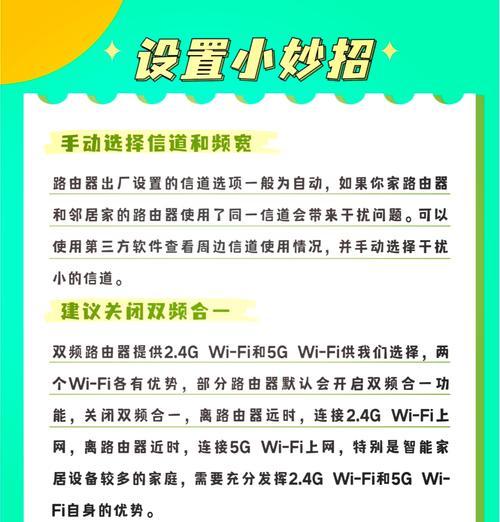
在开始设置无线路由器之前,我们需要了解一些基本概念,这将帮助我们更好地理解设置过程中的每个步骤。
1.1无线路由器的功能和作用
无线路由器是一种网络设备,它将有线网络信号转换为无线信号,使得多种设备能够通过无线方式连接到互联网。它通常包括NAT(网络地址转换)、DHCP(动态主机配置协议)、防火墙等功能。
1.2必备的设置工具和信息
设置无线路由器之前,您需要准备以下工具和信息:
无线路由器一台
网线一条
访问路由器设置界面所需的用户名和密码
互联网服务提供商(ISP)提供的相关信息,如登录账号、密码、PPPoE设置等
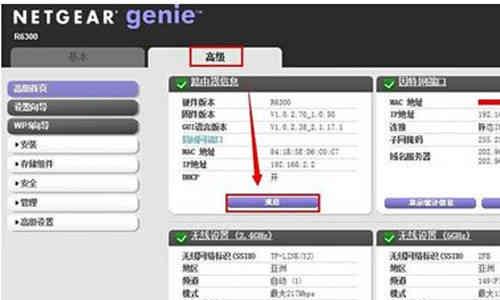
2.1硬件连接
首先进行硬件的连接操作:
1.将网线一端连接到无线路由器的WAN口(通常颜色不同以示区别)。
2.另一端连接到调制解调器(Modem)或直接连接到光猫。
3.确认电源线连接稳定,并开启路由器电源。
2.2路由器初始设置
初次启动路由器时,您需要先进行初始设置:
1.使用电脑或手机连接到路由器发射的初始无线网络信号(通常名称会在路由器说明书中给出)。
2.打开网页浏览器,输入初始IP地址(通常为192.168.1.1或192.168.0.1),按照提示设置登录账号和密码。
2.3进入无线路由器设置界面
登录成功后,您将进入路由器的设置界面:
1.在设置界面中,选择“设置向导”或“快速设置”,按照提示完成设置。
2.在网络类型选择界面,根据您的ISP服务选择相应的网络连接类型(如PPPoE拨号、动态IP、静态IP等)。
2.4设置无线网络名称和密码
为了网络的安全和便于识别,您需要设置无线网络名称(SSID)和密码:
1.在设置界面中找到无线设置选项。
2.输入您想要的SSID名称,设置安全的无线密码,并确保选择合适的加密方式(如WPA2-PSK)。
2.5其他高级设置
完成基本设置后,您可以根据需要进行其他高级设置:
1.修改管理界面登录账号和密码,增加安全性。
2.设置访客网络,为来宾提供独立的网络访问权限。
3.配置家长控制功能,管理孩子上网时间和内容。
4.更新路由器固件,以获得最新的功能和安全更新。

在设置无线路由器的过程中,一些重要的注意事项可以帮助您避免常见的问题。
3.1安全设置
为无线网络设置强密码,避免使用默认密码,以防他人非法访问。
关闭WPS功能,虽然它便于连接,但可能存在安全风险。
定期更新无线网络的密钥,以确保网络安全。
3.2无线信号干扰
选择合适的无线信道,避开信号干扰严重的信道。
考虑路由器的放置位置,确保无线信号覆盖需要的区域,避免死角。
3.3网络速度和稳定性
检查并选择最合适的网络频段(2.4GHz或5GHz),以获得最佳的网络性能。
如果支持,开启双频合一功能,以自动切换频段,保证网络的稳定性。
3.4问题排查
遇到网络连接问题时,检查路由器的指示灯状态,并参考用户手册。
确认无线设备支持的无线标准(如802.11n、802.11ac等),确保兼容性。
设置无线路由器看似复杂,实则只要跟随明确的步骤和注意事项操作,便可以轻松完成。在享受无线网络带来的便捷的同时,切莫忽视网络安全和优化设置的重要性。以上就是无线路由器设置的步骤及注意事项,希望您能够根据本文的指导,成功搭建出安全、快速、稳定的无线网络环境。
版权声明:本文内容由互联网用户自发贡献,该文观点仅代表作者本人。本站仅提供信息存储空间服务,不拥有所有权,不承担相关法律责任。如发现本站有涉嫌抄袭侵权/违法违规的内容, 请发送邮件至 3561739510@qq.com 举报,一经查实,本站将立刻删除。